Инсталиране на OpenBOX
В статията "Минимална базова инсталация на Arch" показахме как се инсталира Arch linux в максимално орязан вариант. След това надградихме системата. Следва да сложим някаква графична среда за работа. Една от най-леките е OpenBox. Задължително работете чрез потребителя ссср. Не ползвайте SSH а работете направо върху компютъра който инсталирате. Да се заемем с инсталацията на OpenBOX. За целта ще инсталираме най-популярния дисплей сървър на X Windows System (X11), а именно xorg-server. Освен това ще е нужна и програма която да управлява сървъра. Това ще е xorg-xinit.
sudo pacman -S xorg-server xorg-xinit
Втората ни крачка ще е инсталация на шрифтове за графичната среда. Налага се заради правилната работа на контекстните менюта в системата.
sudo pacman -S xorg-fonts-misc
Да инсталираме и самия openbox.
sudo pacman -S openbox
Конфигуриране на OpenBOX
Трябва да създадем xinitrc скрипт по подразбиране. Той се изпълнява, когато извикате startx командата за стартиране на вашия мениджър на прозорци и се използва за конфигуриране на начина му на изпълнение и кой мениджър на прозорци се стартира:
cp /etc/X11/xinit/xinitrc ~/.xinitrc ls -la /home/cccp/ total 24 drwx------ 2 cccp users 4096 May 31 14:35 . drwxr-xr-x 3 root root 4096 May 31 14:25 .. -rw-r--r-- 1 cccp users 21 May 7 18:46 .bash_logout -rw-r--r-- 1 cccp users 57 May 7 18:46 .bash_profile -rw-r--r-- 1 cccp users 172 May 7 18:46 .bashrc -rw-r--r-- 1 cccp users 1086 May 31 14:35 .xinitrc
Ето я и първата особенност. В комндата ползвахме ~/.xinitrc. Това на практика копира файла в /home/cccp. Затова препоръчах да се работи през потребителя cccp, а не чрез root. Сега отворете ~/.xinitrcфайла и отидете в края му. Можете да коментирате всички изпълнявани xterm приложения (тъй като е възможно те да не са инсталирани и да причинят грешки). Добавете следното в самия край:
nano ~/.xinitrc #"$twm" & #"$xclock" -geometry 50x50-1+1 & #"$xterm" -geometry 80x50+494+51 & #"$xterm" -geometry 80x20+494-0 & #exec "$xterm" -geometry 80x66+0+0 -name login exec openbox-session
Това казва на X да стартира Openbox, когато изпълните startx. Да стартираме OpenBOX.
startx
OpenBox се стартира, но получаваме празен екран. Ако щракнете с десния бутон на мишката, ще получите контекстно меню по подразбиране, което можете да използвате за стартиране на други приложения, както и за прекратяване на вашата Openbox сесия. Но нито едно няма да работи. Освен Log Out.
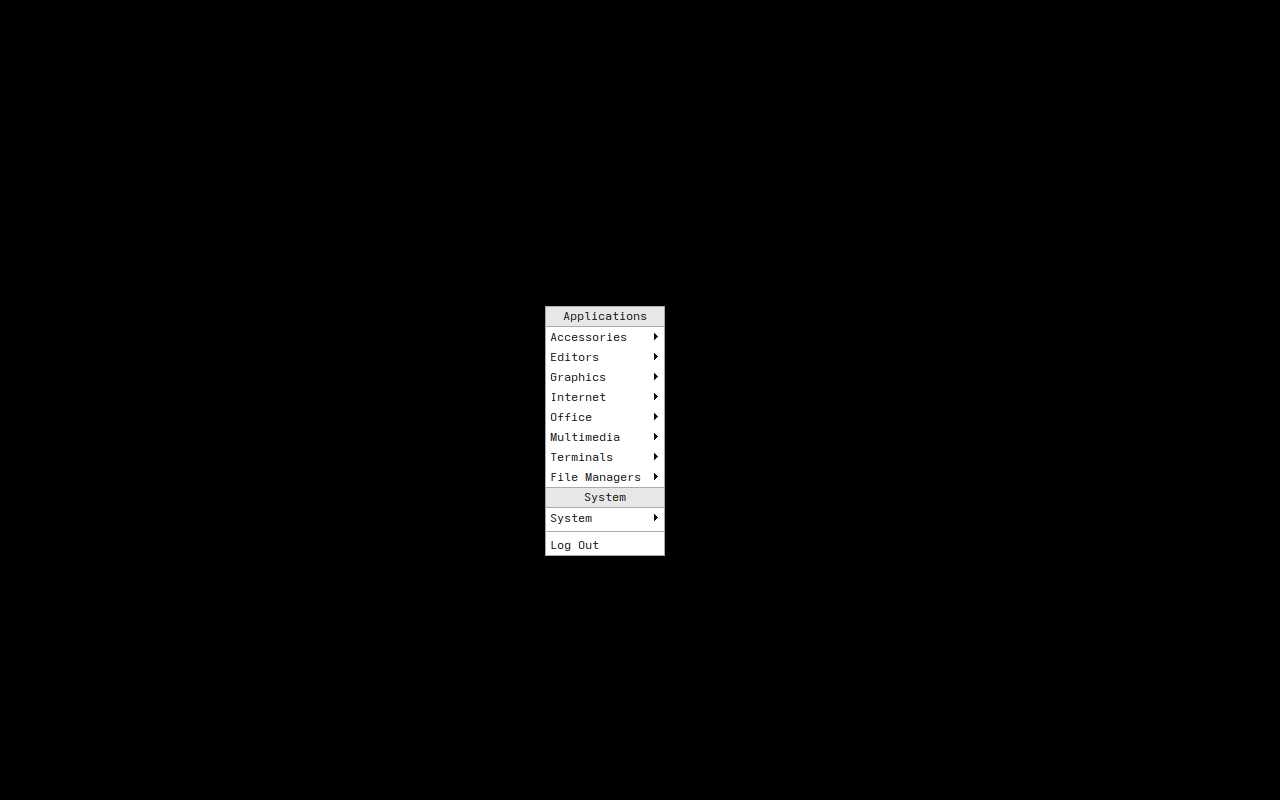
Това е така защото OpenBox не е настроен. Освен това няма нищо инсталирано към него. Менюто трябва ръчно да се настройва чрез редактиране на XML файлове. Излизаме от OpenBox чрез менюто Log Out. Връщаме се в командния ред като потребител cccp и продължаваме с настройките.
mkdir -p ~/.config/openbox cp -a /etc/xdg/openbox/ ~/.config/ ls -la ~/.config/openbox total 52 drwxr-xr-x 2 cccp users 4096 May 31 14:40 . drwxr-xr-x 3 cccp users 4096 May 31 14:57 .. -rwxr-xr-x 1 cccp users 474 Apr 23 17:18 autostart -rwxr-xr-x 1 cccp users 379 Apr 23 17:18 environment -rw-r--r-- 1 cccp users 9617 Apr 23 17:18 menu.xml -rw-r--r-- 1 cccp users 23758 Apr 23 17:18 rc.xml
Това ще копира 4 файла в ~/.config/openbox директорията. rc.xml се използва за обща конфигурация в Openbox, включително персонализиране на разположението на прозорците и работния плот за всяко приложение (т.е. винаги отваряйте Firefox на цял екран на десктоп 2). menu.xml се използва за настройване и персонализиране на контекстното меню в Openbox. То е предварително попълнено с елементи, които са доста лесни за персонализиране. Примерно се добавя запис за стартиране на терминална програма. Накрая, файлът за автоматично стартиране може да се използва за добавяне на приложения, които искате да се стартират автоматично при стартиране на Openbox. Например, аз автоматично стартирам няколко терминални прозореца (използвайки терминала kitty ), когато стартирам Openbox. Сега да инсталираме някои задължителни програми.
sudo pacman -S kitty chromium
kitty - скриптов терминален емулатор, базиран на OpenGL chromium - браузър Сега да присъедим към някоя клавишна комбинация Kitty и Chromium.
nano ~/.config/openbox/rc.xml <!-- Keybindings for desktop switching --> <keybind key="W-T"><action name="Execute"> <command>kitty</command> </action></keybind> <keybind key="W-Return"><action name="Execute"> <command>chromium</command> </action></keybind> <keybind key="C-A-Left"> <action name="GoToDesktop"><to>left</to><wrap>no</wrap></action> </keybind> <keybind key="C-A-Right"> <action name="GoToDesktop"><to>right</to><wrap>no</wrap></action> </keybind>
Излизаме от OpenBox и влизаме наново чрез потребителя cccp. Сега като натиснем клавишната комбинация Win+T се отваря терминален прозорец, а когато натиснем комбинацията Win+Enter се отваря браузъра Chromium. Това от една страна е удобно, защото се работи бързо, но от друга страна погледнато няма как да знаем за всяка операция клавишната комбинация. По-лесно е да се конфигурират в меню.
nano ~/.config/openbox/menu.xml <menu id="apps-term-menu" label="Terminals"> <item label="Kitty"> <action name="Execute"> <command>kitty</command> </action> </item> <item label="Rxvt Unicode"> <action name="Execute"> <command>urxvt</command> </action> </item> <menu id="apps-net-menu" label="Internet"> <item label="Chromium"> <action name="Execute"> <command>chromium</command> <startupnotify> <enabled>yes</enabled> <wmclass>Chromium</wmclass> </startupnotify> </action> </item> <item label="Firefox"> <action name="Execute"> <command>firefox</command> <startupnotify> <enabled>yes</enabled> <wmclass>Firefox</wmclass> </startupnotify> </action> </item>
Преди да покажа как да дооформите приложенията които инсталирахме ще упомена, че много лесен вариант е да инсталирате приложенията които ги има в менюто още когато го инсталирахме. За пример ще дам програмата Kate.
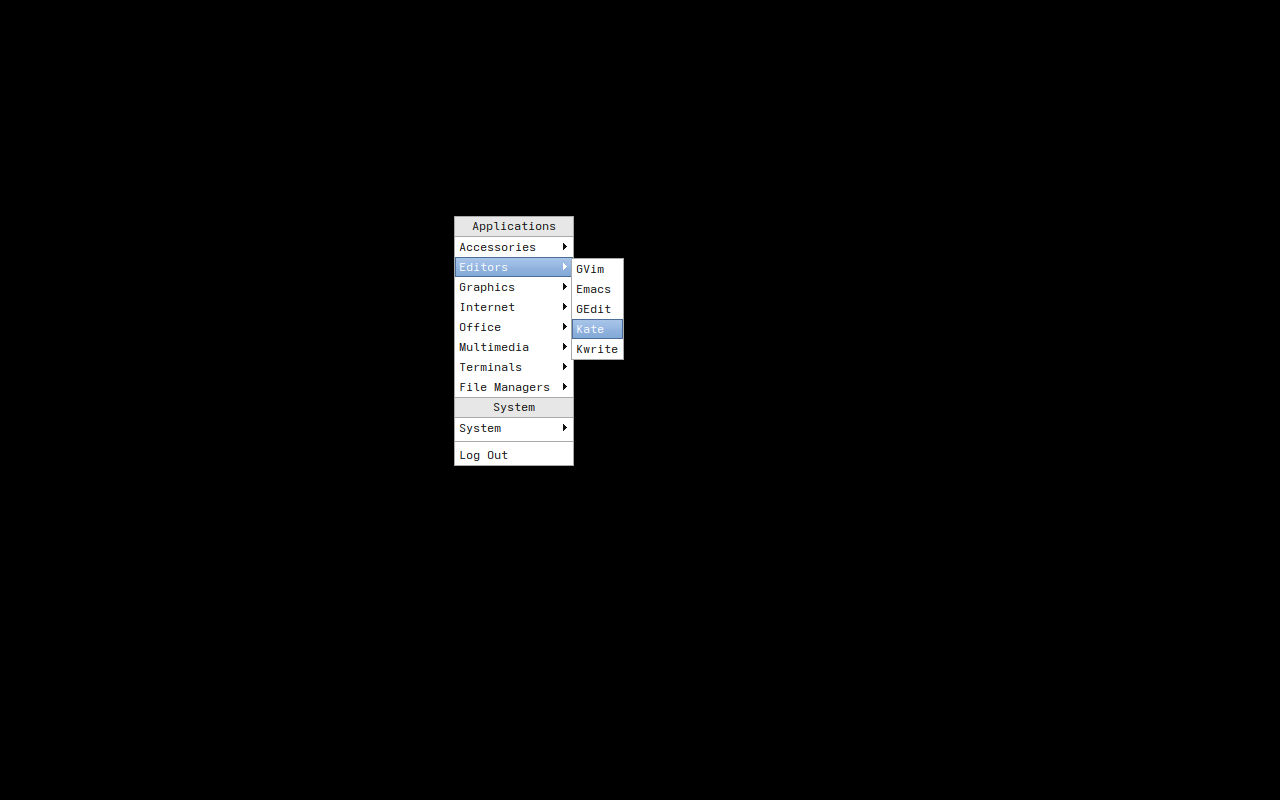
Лесно можете вече да инсталирате от графичната среда. Все пак имаме Kitty. Можете също така да преминете във втория терминал чрез клавишната комбинация Ctrl+Alt+F2.
sudo pacman -S kate
Можем да се върнем в първия термина чрез Ctrl+Alt+F1 и да пробваме.
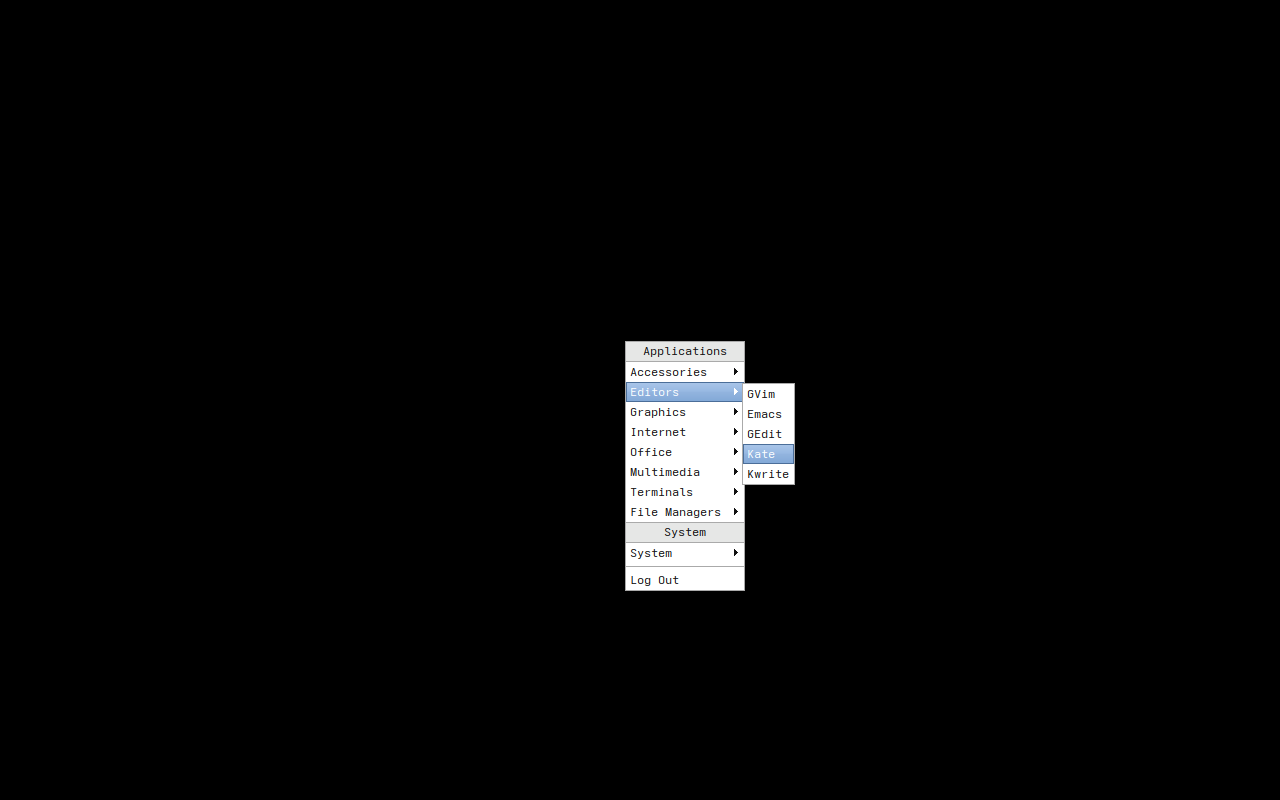
Стартираме Kate.
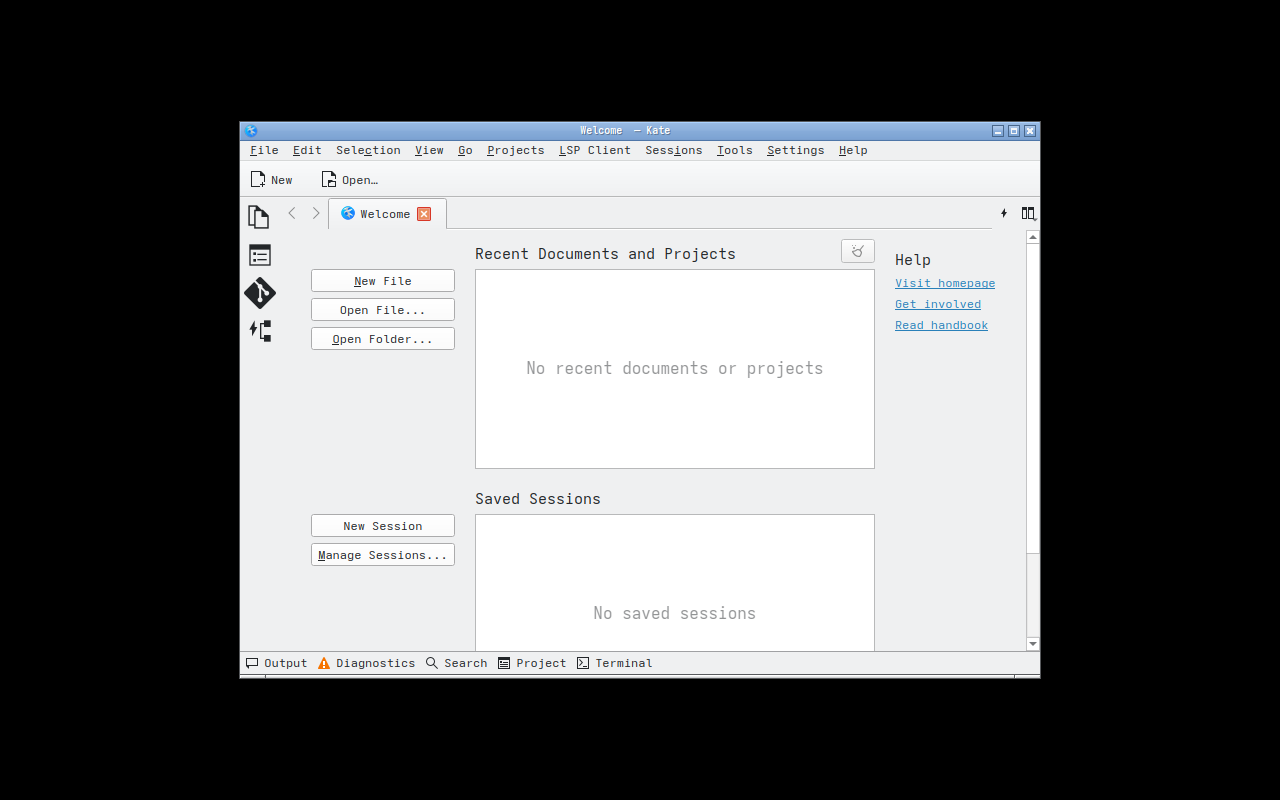
Огледайте менютата и инсталирайте каквото харесате. А сега да се върнем към програмите които инсталирахме. По конкретно да оформим Kitty. Първо да позволим в терминала да се ползват клавишните комбинации Ctrl+C и Ctrl+V.
nano ~/.config/kitty/kitty.conf map ctrl+c copy_or_interrupt map ctrl+v paste_from_clipboard
Да оправим и външния вид.
nano ~/.config/kitty/kitty.conf map ctrl+c copy_or_interrupt map ctrl+v paste_from_clipboard foreground #000000 background #ffffff selection_foreground #ffffff selection_background #000000 cursor #ff0000 cursor_blink_interval 0
Деактивиране на звуковия звънец.
nano ~/.config/kitty/kitty.conf map ctrl+c copy_or_interrupt map ctrl+v paste_from_clipboard foreground #000000 background #ffffff selection_foreground #ffffff selection_background #000000 cursor #ff0000 cursor_blink_interval 0 enable_audio_bell no
Installing Arch Linux with a minimal desktop https://www.mikechambers.com/blog/post/2020-11-02-installing-openbox-on-arch-linux/